Vor ein paar Tagen habe ich ja berichtet, dass Skype nach langer langer Ruhepause mal wieder eine verbesserte für Linux veröffentlicht hat. Zwar trägt die Version noch den Titel einer Beta, doch gerade beim kritischen Punkt PulseAudio wurde viel verbessert. Allerdings haben noch viele Anwender Schwierigkeiten ihr Audio-System via PulseAudio korrekt einzurichten. Daher versuche ich hier ein bisschen Licht ins Dunkel zu bringen und Euch ein paar Tipps bzgl. PulseAudio am Beispiel Skype 2.1 Beta zu geben…
PulseAudio in GNOME korrekt einrichten
[UPDATE: Bei Ubuntu „Karmic Koala“ 9.10 gibt es diesen Dialog nicht mehr, Ihr könnt daher diesen Abschnitt eventuell überspringen.] Basis der ganzen Übung ist natürlich dass PulseAudio läuft und die eigenen Audio-Einstellungen korrekt sind. Öffnet dazu in Ubuntu System | Einstellungen | Audio und kontrolliert, dass überall PulseAudio-Soundserver eingestellt ist. Dies sollte eigentlich von Haus aus so eingestellt sein…
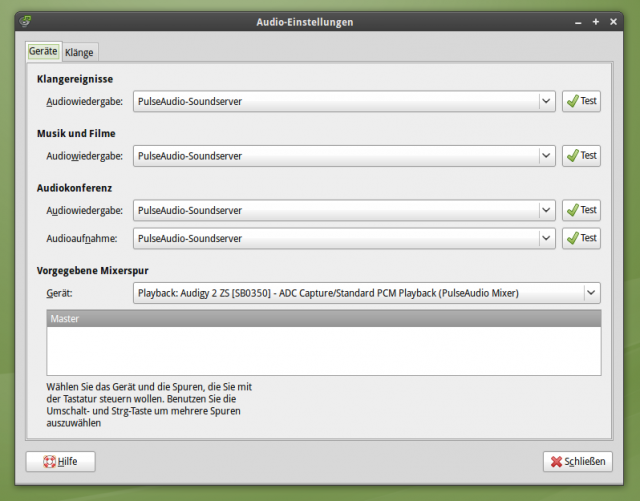
Wichtig ist auch der letzte Punkt Vorgegebene Mixerspur. In Foren schlagen immer wieder Leute auf, wo die Lautstärke nicht über die Leiser-/Lauter-Tasten auf der Tastatur geregelt werden kann. In solch einem Fall ist mit Sicherheit diese Einstellung falsch. Hier muss ein „Playback:… (PulseAudio-Mixer)“-Gerät ausgewählt sein.
Audio-Einstellungen in Skype
Nun müsst Ihr kontrollieren ob Skype auch PulseAudio anspricht. In der neuen Beta von Skype gibt es gar keine andere Einstellung mehr… Ihr öffnet also die Optionen von Skype und kontrolliert ob unter Audiogeräte für alle Audiogeräte PulseAudio server (local) eingestellt ist. Ich beziehe mich hier exklusiv auf die neue Beta der Version 2.1 von Skype. In Skype 2.0 habe ich es auch nie geschafft, dass Skype über PulseAudio aufnimmt…
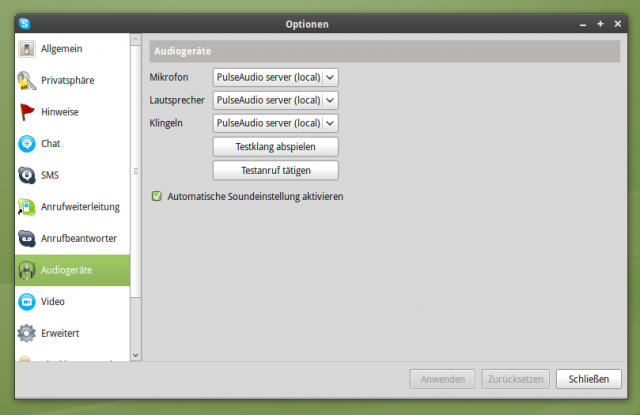
Weitere Einstellungen, also etwa über welches Mikrofon Skype die Sprache aufnehmen soll, könnt ihr NICHT in Skype selber vornehmen, das geschieht direkt über PulseAudio.
Skype und PulseAudio

PulseAudio ist ein sehr flexibler Soundserver. Für jede Anwendung kann festgelegt werden welches Aus- oder Eingabegerät, ob lokal oder im Netzwerk, genutzt oder wie laut der Ton abgespielt werden soll. Ein paar Möglichkeiten habe ich im Beitrag Sounds mit PulseAudio umleiten beschrieben.
Damit Ihr nun Skype sagen könnt welches Mikrofon, also bspw. das des USB-Headsets oder der Webcam,das Programm benutzen soll, braucht ihr das zusätzliche Programm PulseAudio-Lautstärkeregler. Die in GNOME von Haus aus enthaltenen Tools können PulseAudio nicht vollständig kontrollieren. In Ubuntu könnt Ihr es bspw. durch sudo apt-get install pavucontrol installieren und dann über Anwendungen | Unterhaltungsmedien | PulseAudio-Lautstärkeregler starten.
In den vier Reitern des Programms seht ihr alle im System vorhandenen Ein- und Ausgabegeräte, sowie alle Programme die AKTUELL Audio ausgeben bzw. aufnehmen. Um nun Skype sagen zu können ein anderes Ein- oder Ausgabegerät zu verwenden muss Skype gestartet werden und ein Testanruf (über Skype | Optionen | Audiogeräte | Testanruf tätigen) ausgeführt werden. Sobald das Gespräch läuft, taucht Skype im PulseAudio-Lautstärkeregler auf und man kann die Ein- und Ausgabe-Spuren von Skype verschieben…
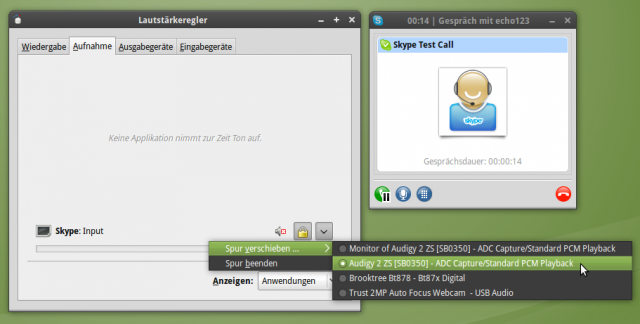
Von nun an solltet Ihr in der Lage sein Anwendungen ihre Ein- und Ausgabe-Geräte zuzuweisen. Man darf nie vergessen, dass der PulseAudio-Lautstärkeregler nur Anwendungen auflistet, die gerade laufen und/oder Audio ausgeben. Den PulseAudio-Lautstärkeregler halte ich nicht gerade für DIE Anwendung PulseAudio zu managen, doch bis dato gibt es nichts richtig brauchbares. Mir gefällt das Gnome PulseAudio Applet (Installierbar in Ubuntu über das Paket gnome-pulse-applet) recht gut, doch Audio-Spuren lassen sich mit dem Applet leider bislang nicht verschieben.







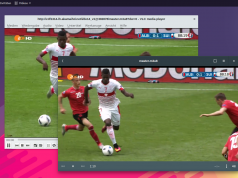




Danke, das hat geholfen meine Webcam endlich als Mikro zu deklarieren. Ich hoffe, dass das Potential von PulseAudio durch einfachere Konfigurationstools bald besser auszuschöpfen ist. Intuitiv ist diese Art der Konfiguration ja leider nicht.
Schönen Abend noch, Ben
Hey, danke dir.
Mein Micro scheint endlich bei Skype zu laufen 🙂
(Im Testanruf ging es jedenfalls)
Hm, bei mir ist die Standard Einstellung eigentlich immer „Automatisch erkennen“
endlich erklärt das mal jemand gescheit. vielen dank!
dein blog wandert in meinem feedreader irgendwie langsam an die spitze
Noch ein kleiner Tipp, für alle die gerne „pavucontrol“ 100% ausreizen wollen :
Datei „/etc/pulse/daemon.conf“ öffnen und dort die Zeile „flat-volumes“ suchen. Diese muss in „flat-volumes = no“ angeändert werden (Ist je nach Distribution und Ubuntu-Version unterschiedlich vorgegeben). Wichtig ist, das kein „;“ am Anfang der Zeile steht.
Nach dieser Änderung einfach neu einloggen und schon kann man per „pavucontrol“ für jede Anwendung einzeln die Lautstärke einstellen.
P.S. :
Unter Ubuntu 9.04 ist diese Einstellung meines Wissens die Vorgabe. Wer aber schon Karmic benutzt, muss die Einstellung ändern, da dort standardmäßig nur noch eine Lautstärke existiert. Auch in den PPA-Paketen ist dies der Fall.
Hmm, bei mir funktioniert es nicht mit 9.10, schon jemand getestet?
Hallo Maik, hast du den Kommentar von Glasen direkt über dir gelesen? Vielleicht muss man in Karmic an den Konfigurationsdateien von PulseAudio schrauben.
Soweit ich das gelesen habe, geht es um pavcontrol, was bei mir auch ohne Probleme funktioniert!
Bei mir geht es um das gnome pulse audio applet 🙂
Achso, da ich Karmic nicht benutze, kann ich dazu leider nichts sagen. Wenn es nicht tut, dann würde ich auf Launchpad einen Bug dazu melden.
Ich bekomme beim starten von pavucontrol folgende Fehlermeldung:
ERROR:pavucontrol.cc:574:void StreamWidget::setVolume(const pa_cvolume&, bool): assertion failed: (v.channels == channelMap.channels)
Hat jemand eine Idee was das bedeuten könnte?
Hallo Fernmann, ich habe auch schon erlebt, dass pavucontrol nicht starten wollte, wenn vorher Skype aktiv war. Ob ich da die selbe Fehlermeldung zu Gesicht bekommen habe, weiß ich leider nicht mehr… Doch nach einmal aus- und wieder einloggen hat sich das Problem gelegt. Skype empfiehlt ja PA 0.9.15, das kommt leider erst mit Ubuntu Karmic.
@ Christoph: Danke, jetzt läufts! Ist ja fast wie bei Windows, das mit dem neustarten 😉
Chriss, wie aber ist das bei xubuntu/xfce (9.04)… also ohne pulseaudio. Komischerweise bietet die skype-beta mir bei den Audio-Einstellungen überall nur pulseaudio an, und nicht etwa alsa oder irgendwas anderes… (?) – (weshalb ich dann mit alsa auch beim Testanruf absolut nichts höre)…
Hallo knutselaar, dazu müsste ich mir erstmal eine virtuelle Maschine mit Xubuntu aufsetzen, hab keine parat um das schnell austesten, vielleicht finde ich morgen die Zeit dafür. Die einfachste Lösung wäre sicherlich PulseAudio zu installieren.
Ähem, Chrisss – habe einen Neustart gemacht, und jetzt zeigt Skype-beta viele Optionen, mit default höre ich zumindest Testsound, tja. Muss noch das Mikro einstellen, das geht beim Testanruf nicht… Falls ich das nicht hinkriege, meld ich mich nochmal. Danke.
So, Chrisss – zumindest mit einem Line-in-Micro funktioniert es, Skyp erkennt es bei Default… (Mein Comp. müsste auch ein eingebautes Micro haben, aber das konnte ich nicht erfolgreich ansprechen.) Danke jedenfalls!
Hallo Leute
Bin verzweifelt und brauche dringend Hilfe. Habe alle Schritte und Anweisungen brav befolgt und überall PulseAudio eingestellt. Beim Testanruf höre ich jedoch nur ein eckliges Rauschen. Kann mir jemand ein Tipp geben?
Vielen Dank für die Hilfe im Voraus
Ilian
Hallo ilian, hast du dein Mikro mal mit einem anderen Programm getestet? Der GNOME Audio Rekorder (zu finden in Ubuntu unter Anwendungen -> Unterhaltungsmedien) wäre ein Programm mit dem du das testen kannst.
Herzlichen Dank für die Anleitung.
Auf das Verschieben der Spur über das Kontextmenü wäre ich alleine nicht gekommen.
Da fehlt es wirklich noch an einem innovativem GUI.
danke, danke, danke, ich hatte die Hoffnung auf Lösung fast aufgegeben……..
Hallo Christoph
Ja, mache ich. Da besteht das Problem eben auch. Ich vermute meine Soundkarte wird nicht richtig erkannt. Das Problem entstand erst nachdem ich die neue Version von Skype installiert habe. Mit der alten hat alles bestens funktioniert.
Noch eine Idee wie ich das Problem lösen kann?
Vielen Dank
Ilian
Hallo ilian, eine neue Version von Skype kann aber nicht verhindern, dass die Soundkarte per se nicht mehr erkannt wird. Das kann nicht zusammenhängen.
Teste das Aufnehmen nochmal mit dem GNOME Audio Rekorder. Achte darauf dass vorher Skype nicht gestartet war. Achte auch hier drauf, dass der GNOME Audio Rekorder eventuell die falsche Soundkarte benutzt.
Ob deine Soundkarte erkannt wurde, kannst du mittels
erkennen. Wenn du wirklich nicht weiter kommst, so würde ich dir mal raten im Wiki von uu.de den Artikel Soundprobleme zu lesen. Vielleicht kommst du da auf die Lösung. Ansonsten würde ich im Forum von uu.de nachfragen. Am besten lieferst du gleich die in Audio-Fehler-Beschreibung genannten Infos mit 🙂
Hallo , ich bin absoluter Laie und habe einen eeepc701. Hierauf habe ich easypeasy 1.5 installiert und nun habe ich auch das Knacken und Rauschen bei einem Testanruf mit Skype. Zuvor bei easypeasy1.1 funtionierte alles. Ich habe nun die oben angegebenen Pulse Audio Einstellungen vorgenommen, aber es hat sich noch nichts verbessert. Mit der Angabe sudo apt get… kann ich als Linux Laie nichts anfangen? Könnt Ihr mir helfen? Was muss ich wo laden oder einstellen? Ich möchte im Urlaub gerne Skype nutzen. Danke
Karsten
Hallo Karsten, ich kenne mich leider weder mit dem von dir genannten easypeasy, noch mit dem eeepc aus. Aber ich meine mich zu erinnern, dass „Knacken und Rauschen“ im Zusammenhang eeepc und Skype auch schonmal bei ubuntuusers.de Fragen gestellt wurde. Vielleicht findest du dort ja was passendes per Suche…
Generell würde ich immer erst Testen ob das Mikrofon überhaupt funktioniert. Der zuvor genannte „GNOME Audio Rekorder“ hilft dabei sicherlich.
> Mit der Angabe sudo apt get… kann ich als Linux Laie nichts anfangen?
Das ist ein Befehl, den du in ein Terminal eingeben kannst. Über ihn installierst du Pakete mit weiterer Software. Letztendlich macht der Befehl nichts anderes als du über die graphischen Frontends der Paketverwaltung nicht auch machen könntest.
Moin Christoph,
so weit habe ich alles eingestellt, pavucontrol zeigt mir aber nur eine Spur an.
Zudem nimmt skype beim Testanruf z.B. die musik auf die über rhythmbox läuft, das selbe macht der gnome recorder, das mikrophon funktioniert aber. nutze die Aureon 5.1 mit ubuntu 9.04
Hey Christoph, tausend Dank für diesen Eintrag – hat super funktioniert und nun ist die neue Webcam einsatzbereit. Gruß!
Hallo Mippo, hört sich ein bisschen Strange an. Bist du sicher dass im System alles korrekt eingerichtet ist. Ich würde mir mal die Live-CD von Karmic holen und darin schnell Skype installieren. Vielleicht klappt es ja da sofort.
ich hab alles so weit installiert, aber mein mikrophone funktoniert nicht. Was sind genau die enstellung im Lautstaerkeregler?
Hallo Gitte, konkreten Support über ein Blog zu geben ist schwierig. Ich würde mal testen ob das Mikrofon überhaupt geht. Bspw. über „Anwendungen -> Multimedia -> Audiorekorder.
Hallo Christoph,
bei Karmic funktioniert das Mikrophon bei Skype, ich kann aber noch nicht migrieren, da kaffeine 1.0 pre2 noch nicht so funktioniert wie ich es möchte.
Hast du nen schimmer wie mein Klangproblem gelöst werden könnte?
Gruß
Mippo
Hallo Mippo, mit Kubuntu bin ich leider ein bisschen überfragt, da hier eventuell auch noch Phonon dazwischen funkt. Eventuell liegts auch am Kernelmodul für deine Soundkarte, die eben mit dem dem Kernel aus Karmic besser funktioniert.
Moin Christoph,
ich nutze kein Kubuntu, nur kaffeine zum fernsehen, da es einfach das Komfortabelste ist.
Gruß
Mippo
hey christoph,
danke für den fast „idiotensicheren“ Artikel.
Leider habe ich Probleme damit. Ich habe eine Trust WB-8500x und das Micro geht nicht.
Am Anfang habe ich (mit Sound Recorder aufgenommen) ein massives lautes Rauschen vernommen. Dann habe ich (streng nach deiner Anweisung) im alsamixer die Einstellungen überprüft. Und jetzt habe ich ein wesentlich leiseres Rauschen, jedoch kann ich damit trotzdem weder aufnehmen noch kommunizieren.
Bei mir ist es wirklich SEHR dringend…(Auslandssemester in Island), deshalb benötige ich umgehendst Hilfe 🙂
Danke vielmals
Chris
Hallo Chris, was für ein System benutzt du denn?
Hallo Christoph,
danke für die superschnelle Antwort.
Ich benutze Ubuntu 9.04 Jaunty Jackalope.
Chris
Hmmm, also mit Jaunty sollte das schon klappen. Wenn ich mir alsamixer anschaue (wo empfehle ich das denn hier?) dann ist der Regler für „Capture“ voll aufgedreht, ein Rauschen habe ich dabei gar keines. Ist das vielleicht das Mikro des Notebooks/der Soundkarte des Desktops, das hier in die Quere kommt.
Hi Christoph,
ich würde gerne ein paar Screenshots einfügen, geht das? Oder per Email?
Also der AlsaMixer im Capture Modus auf allen Reglern voll aufgedreht. Als Folge habe ich ein Stadrdrauschen (wie damals im Radio wenn kein Sender verfügbar war).
Please help, I’m lost 🙁
Chris
Hi,
der Artikel ist schon super – man findet alles direkt. Nur leider wird bei mir beim Skype Testanruf keine Skype:Input Spur angezeigt. Der Output tuts wunderbar, aber ich kann da nichts verschieben weil nichts erscheint =(
Ich benutze eine Logitech Quick Cam, die auch erkannt wird (wenn ich in Volume Control auf den Reiter Eingabegeräte gehe, wird das angezeigt). Irgendwelche Tipps? Danke schon mal =)
gruß Lisa
Lisa, was für ein System benutzt du denn?
Ubuntu 9.04 Jaunty Jackalope
Hmmm, bist du sicher dass du die aktuelle Version von Skype benutzt und dort auch PulseAudio als Ausgabe“gerät“ eingestellt hast?
Also ich hab Skype erst vor ein paar Tagen installiert (benutze erst seit anderthalb Wochen Ubuntu…) und in den Skype-Optionen kann ich bei den Audioeinstellungen ohnehin nur PulseAudioServer (local) einstellen.
Hmmmm, wenn ich mich recht erinnere, dann erscheint der „Skype-Input“ in der Lasche „Aufnahme“ von pacucontrol erst dann, wenn Skype auch wirklich etwas aufnimmt. Doofe Frage… Du schaust auch in die „Aufnahme“-Lasche, oder?
das wars – natürlich, ich war in der Wiedergabe… der Testanruf tuts jetzt.
vielen vielen dank für die schnelle hilfe!
Hallo Christoph,
finds toll wie du die Leute so kompetent berätst, hoffe das du mir auch helfen kannst…Hab gestern Karmic 9.1 neu installiert, alles soweit top bis auf Skype 2.1.beta, das problem ist so ähnlich wie bei Lisa, nur das ich bei mir, wenn ich einen Testanruf machen will, um deine Einstellungen in pavucontrol vorzunehmen, gar nicht soweit komme…es bricht unmittelbar mit diesem typischen Skype Nicht-Erfolgreich-Geräusch ab.. im AUFNAHME-Reiter von pavucontrol erscheint somit auch kein Skype, welches man einstellen könnte
In anderen Programmen,z.B. Audio Recorder wird meine Labtec Webcam 5500 mit Micro angezeigt und funktioniert auch in pavu dann ..
Hallo JayJay, hast du bei der Neuinstallation dein Homeverzeichnis übernommen? Schau bitte mal in dein Home und lösche ~/.Skype, so dass dein Skype wieder „jungfräulich“ startet. Schau dann ob in Skype PA eingestellt ist. Vielleicht klappt es dann…
Hallo Christoph
Wie kann ich (bzw. PulseAudio) denn unterscheiden zwischen dem Anrufklingeln (soll auf die Lautsprecher gehen) und dem Gespräch (soll auf’s Headset gehen)? Ich kann im Pavucontrol ja immer nur die gesamte Audio-Ausgaben von Skype zuordnen. Also entweder geht alles auf die Lautsprecher oder alles auf’s Headset.
Ich hab unter System gar nicht den Punkt „Audio“. Wie kann ich das sonst aufrufen?
Hallo rhersel, es sieht so aus als ob Skype den Stream für das Klingeln und die Audioausgabe nicht unterschiedlich betitelt. Somit ist es nicht möglich unterschiedliche Geräte zu wählen. Schade…
Hallo Flups, ich vermute mal dass du Ubuntu Karmic benutzt. Dort gibt es „System -> Einstellungen -> Audio nicht mehr. PulseAudio wird von Haus aus benutzt. Skype sollte sofort und ohne nachträgliche Einstellungen unter Karmic laufen.
Dann hat bei Skype wohl jemand nicht zu Ende gedacht. Ich führe die Diskussion mal bei ubuntuusers weiter, vielleicht hat ja dort jemand eine glorreiche Idee wie man das Problem lösen könnte. Siehe: http://forum.ubuntuusers.de/topic/skype-und-pulseaudio/